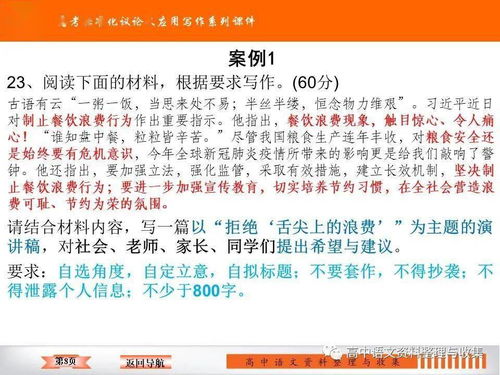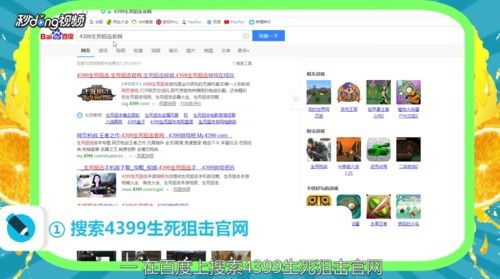将很多照片用PS拼成心形,我要具体的步骤(10张以上照片如何拼图)
- 明星八卦
- 2023-01-06 20:58:35
- -
用PS将很多照片拼成心形的步骤如下:
1.用自定义形状工具绘制出一个合适的心形,如下图红框所示;
2.快捷键“Ctrl+K”调出首选项,点击“参考线、网格和切片”选项,如下图红框所示;
3.调整网格间隔为80像素,子网格为1,如下图红框所示,示例画板尺寸为1000x1000像素,此数据仅供参考,实际数据可以根据画板尺寸调节;
4.然后鼠标左键点击上方的“视图”菜单,如下图红框所示;
5.选择视图菜单下的“显示-网格”,如下图红框所示;
6.选中心形图层之后,点击“滤镜”菜单,如下图红框所示;
7.选择像素化里面的“马赛克”,如下图红框所示;
8.调整单元格大小至心形的边缘全部贴齐网格线,如下图红框所示;
9.然后用矩形工具,在心形上面绘制各种形状的矩形,如下图红框所示;
10.示例给每个矩形都加了白边,因为图片要逐个嵌入矩形里面,加白边可以有空隙,这一块的设计,根据个人的需求来设置即可,如下图红框所示;
11.然后将图片逐一嵌入矩形里面,摆对位置即可,如下图红框所示;
11.最终输出的效果如下,将很多照片拼成心形的操作就完成了。
方法一:现在ps里面用自定义形状工具找到爱心的形状,画好路径,再将照内片一张一张拖进去,在心形区域内排版(每张照片最好带边框,加上投影会更有层次感)。然后去掉形状路径就OK了。不要摆的太整齐,一张碟一张才有感觉。方法二:在昵图网里面直接下载一个心形照片墙的psd,把你自己的照片放进去就得了~!
方法三:这种拼图常见,说不定有自动生成器咧,也可以百度一下关键词。 真心不如用AI来排版。
先画一个心形的图案,然后根据轮廓进行排版了。排好后,你自己再根据实际情况进行微调。 方法很多。可以新建一个图像文件作为背景层。逐一打开多张图片,拉到这张图像上来,简单拼叠一下,大致为心形形状。再找一张有心形图案的图片,将心形的中央部分,用套索工具套取为一个选区,用“橡皮擦\魔术橡皮擦”工具点这个选区,选区就变为透明了。再点“编辑\清除”,将残余的颜色清除干净。将这个图像拉到刚才准备好的背景图像上(放在最上层)。这时心形里就有多张图片了。由于心形是不规则图形,边缘的图片画面可能不全。再用移动工具进行一些调整。满意后合并图层并尺寸为JPG格式即可。供参考。
补充:你可以使用PhonoShop 这个软件来做。
1、打开Photoshop软件,新建一个文档(1000X1000像素)。
2、运用形状工具里的自定义工具,形状选择心形,填充为红色,无描边;鼠标点击空白处在弹出的对话框里修改宽度为800像素,勾选“从中心”和“保留比例”;
3、复制形状一图层,关闭形状一小眼睛显示,右键点击形状一副本设置为“转换为智能对象”。
4、运行滤镜-像素化-马赛克,设置单元格大小为80方形,数值选择要保证马赛克单元格的分布沿着心形中心左右两边是对称的。
5、使用快捷键ctrl+k打开首选项对话框,选择网格线间隔为80像素(因为刚才设置的马赛克大小为80像素,已确保后期能重合),子网格为1;
6、点击视图-菜单-显示-网格,显示出网格;网格显示出来后可能出现心形与网格不重合的现象,只需要移动心形与网格重合即可。
7、点击圆角矩形工具,创建圆角矩形,填充绿颜色(与心形颜色区分开),白色描边为3,设置像素为80X80;使新建的矩形与网格重合。
8、接下来重新设置矩形大小(80的倍数),重新画出几个不同形状的图形。
9、接下来制作模板,通过复制和移动圆角矩形排列组合好覆盖住整个心形,将所有圆角矩形合并成组,取消网格线、心形像素格形状1副本。
10、将自己准备好的图片用Photoshop软件打开,复制到心形模块文档里的位置,将图片右键创建剪切蒙版,剪贴进该图层,运用ctrl+t移动、缩小到合适的位置。不断重复这个步骤,直到心形被照片全部覆盖。
11、在背景图层上复制一个新图层,双击打开,点击样式,选择一个自己觉得比较漂亮的背景点击确定。再加上文字修饰,此时,这个心形拼图就做好了。
12、完成效果图。
1.先画个心形图案,在工具栏选择“自定义工具形状”,在属性栏上的“形状”下拉框中选择心形图案,没有就载入全部图案;2.画出心形图案,把所有要处理的图片尺寸大小统一为同一尺寸,比如200x200像素;
3.按心形路径,一个个粘贴上去,调整好位置即可。 新建一个空白文档,用画笔工具画个心图,把你的照片一张一张移进去,调整大小,摆放整齐,最后把画笔颜色改成和文档背景颜色一样,点保存就可以了 先建个文件,用画笔大致画一个心得形状(辅助用,也可以不要)。
导入想要的图片,ctrlT自由变换,缩放到适当大小,安放到想要的位置,其他图片一样的步骤,直至心形被拼出来。
本文由作者笔名:走近植物世界 于 2023-01-06 20:58:35发表在本站,原创文章,禁止转载,文章内容仅供娱乐参考,不能盲信。
本文链接:https://www.e-8.com.cn/mx-47490.html
 走近植物世界
走近植物世界